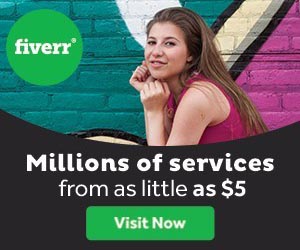בחירת תמונות וסימונן בפיקסה - Picasa
בעזרת פיקסה ניתן לבחור תמונות מסוימות מתיקיות שונות ולנעוץ אותם, כך הם יופיעו בסרגל הבחירה התחתון.
נקליק על תיקייה מסוימת בתצוגת העץ.
בכדי לבחור רק חלק מהתמונות, נלחץ על מקש Ctrl במקלדת באופן ממושך ונבחר עם העכבר את התמונות הרצויות לנו. ניתן לבחור תמונות רק מאותה תיקייה או אותו אלבום.
1. נבחר בתמונה הרצויה ע"י הקלקה כפולה עליה.
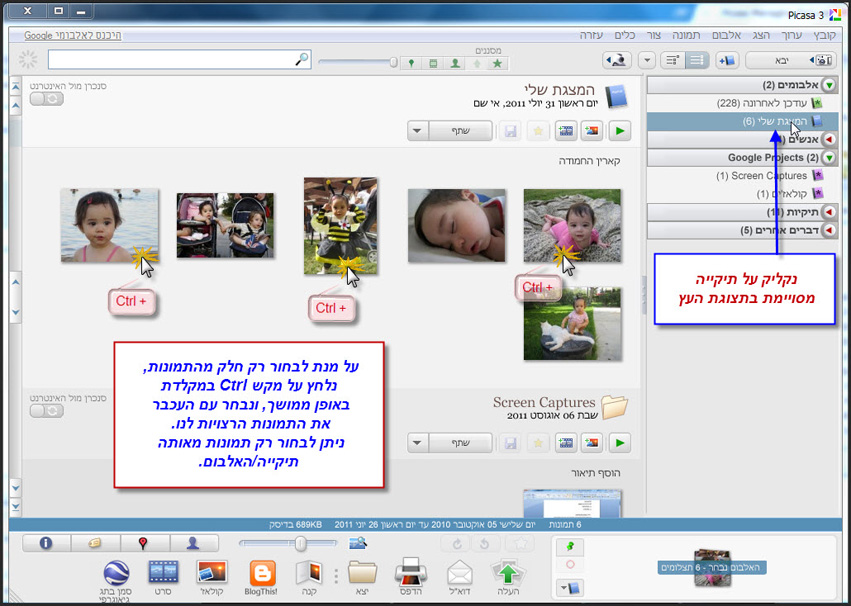
בדוגמא שלפנינו נבחרו 3 תמונות בעזרת העכבר ולחיצה ארוכה על מקש Ctrl -
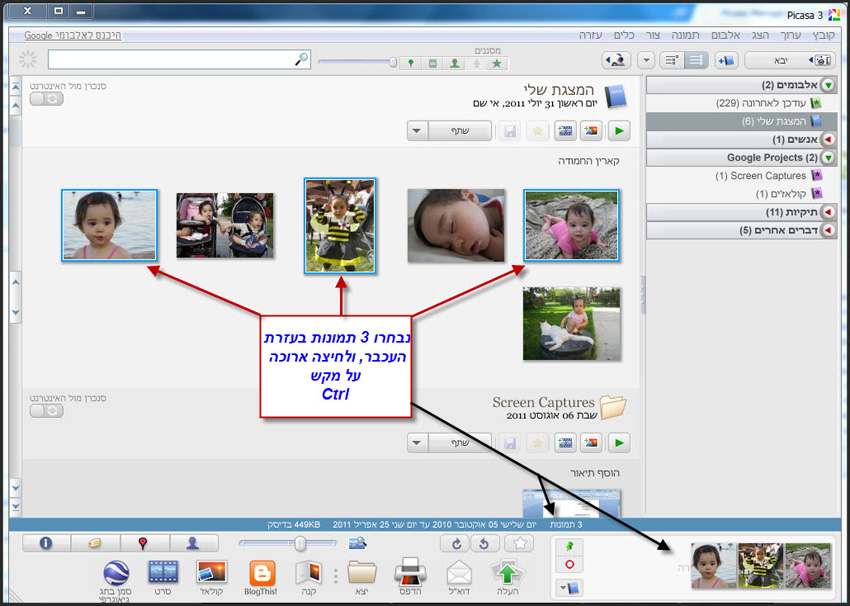
התמונות שנבחרו יופיעו מצד ימין למטה והכמות תופיע בפס הכחול עם הנתונים (ראו חיצים שחורים בתמונה למעלה).
על מנת להמשיך ולבחור תמונות נוספות מתיקייה שונה, נקליק על כפתור החזקת הפריטים שמסומן ע"י תמונה של נעץ שממוקמת בתחתית הדף מימין.
לאחר שהקלקנו, יופיע אייקון ירוק על כל תמונה בתפריט הבחירה, המסמן לנו כי תמונות אלה מוחזקות.
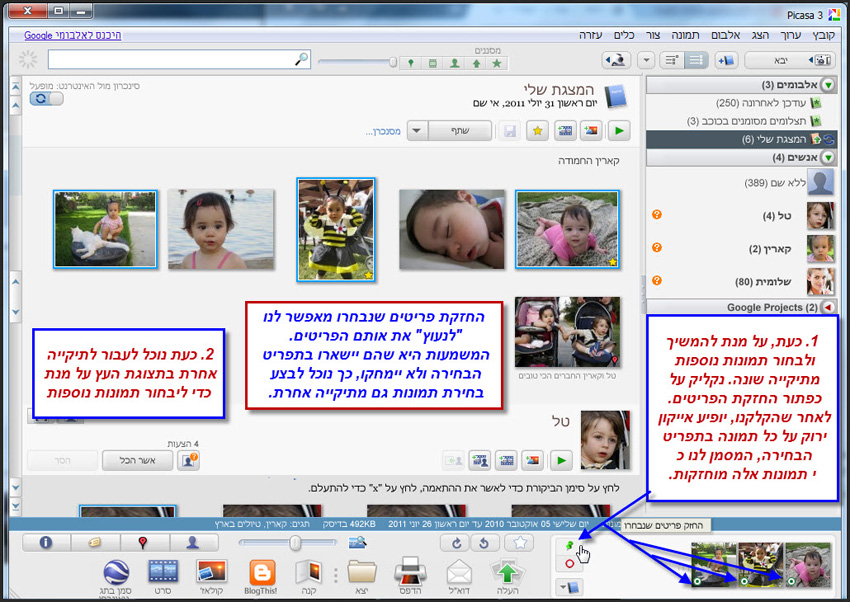
התמונות המוחזקות שנעצנו תשארנה בסרגל הבחירה ולא תמחקנה.
עכשיו נוכל לעבור לתיקייה אחרת בתצוגת העץ ולבחור תמונות נוספות. לאחר שבחרנו תמונות נוספות מתיקיות אחרות, נחזור על הפעולה של החזקת הפריטים ונוכל לראות שכל התמונות שהחזקנו עדיין מופיעות בתפריט הבחירה.
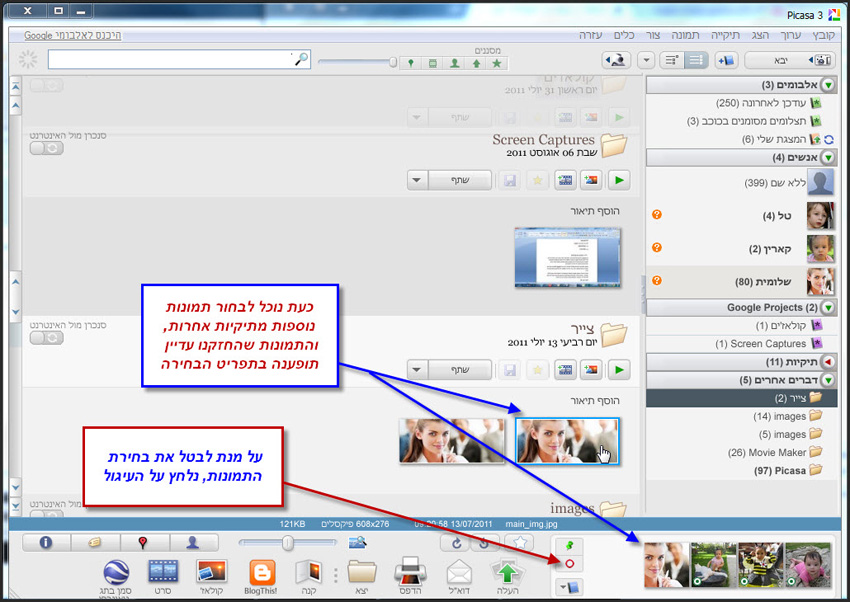
על מנת לבטל את בחירת התמונות נלחץ על הכפתור עם העיגול האדום הממוקם מתחת לכפתור הנעץ הירוק.
יפתח חלון שישאל: אם אנו בטוחים שברצוננו לנקות את כל הפריטים במגש? אם נלחץ "כן", כל התמונות שבחרנו ונעצנו יוסרו מחלונית הבחירה.
1 - המסך הראשי.
2 - פיקסה להורדה.
3 - פיקסה בעברית.
4 - הוספת תמונה.
5 - הוספת תיקיית תמונות.
6 - מחיקת תמונה.
7 - מחיקת תיקיה.
8 - הסתרת תמונה.
9 - הסתרת תיקיה.
10 - העברת תיקיה.
11 - חיפוש תמונה.
12 - בחירת תמונות וסימונן.
13 - סימון תמונות מעדפות בכוכב.
14 - סינון לפי נושאים.
15 - שינוי גודל תצוגה.
16 - שינוי תאריך לתמונה.
17 - יצירת לקט תמונות - תיוג תמונות.
18 - כותרת לתמונות המוצגות בפיקסה.
19 - גישה לקובץ המקורי בדיסק הקשיח.